اکسل دارای ویژگی است که به شما اجازه می دهد تا به طور خودکار محدوده ای از سلول ها را با اطلاعاتی که فقط در چند سلول قرار داده اید پر کنید. به عنوان مثال، می توانید مقدار 1 را در یک سلول و سپس 2 را در سلول درست زیر آن وارد کنید. اگر سپس دو سلول را انتخاب کنید و دستگیره کوچک سیاه رنگ در گوشه سمت راست پایین انتخاب را بکشید، می توانید هر تعداد سلول را با اعداد افزایشی پر کنید. این ویژگی تکمیل خودکار مطمئناً نیاز به تایپ تمام مقادیر را ندارد!
ممکن است تعجب کنید که آیا روش مشابهی برای استفاده از ویژگی تکمیل خودکار برای قرار دادن اعداد تصادفی در یک محدوده وجود دارد یا خیر. متأسفانه، ویژگی تکمیل خودکار هرگز برای اعداد تصادفی در نظر گرفته نشده است. چرا؟ زیرا تکمیل خودکار از محاسبات پیش بینی برای تعیین اینکه چه چیزی را باید در محدوده ای از سلول ها وارد کرد، استفاده می کند. به عنوان مثال، اگر 1 را در یک خانه و 5 را در سلول بعدی وارد کنید، سلول ها را برجسته کرده و سپس از تکمیل خودکار استفاده کنید، عدد بعدی که در سلول زیر وارد می شود 9 خواهد بود زیرا اکسل می تواند استنباط کند که افزایش 4 است. این یک افزایش ثابت است. که قابل پیش بینی است.
اعداد تصادفی از سوی دیگر، خوب، تصادفی هستند. طبیعتاً نمی توان آنها را پیش بینی کرد، در غیر این صورت تصادفی نیستند. بنابراین، ماهیت پیش بینی AutoFill را نمی توان برای اعداد تصادفی اعمال کرد.
با این حال، راه هایی برای دور زدن این موضوع وجود دارد. یکی این است که به سادگی از فرمول های مختلف (با استفاده از RAND و RANDBETWEEN) استفاده کنید که قبلاً به اندازه کافی در سایر شماره های ExcelTips پوشش داده شده است. این فرمولها را میتوان به سرعت و به راحتی در طیف وسیعی از سلولها، با استفاده از تکنیکهای کپی متنوع کپی کرد.
روش دیگر استفاده از ویژگی Analysis ToolPak است که قرار دادن اعداد تصادفی را در محدوده ای از سلول ها بسیار آسان می کند. فقط این مراحل را دنبال کنید:

شکل 1. کادر محاوره ای تجزیه و تحلیل داده ها.
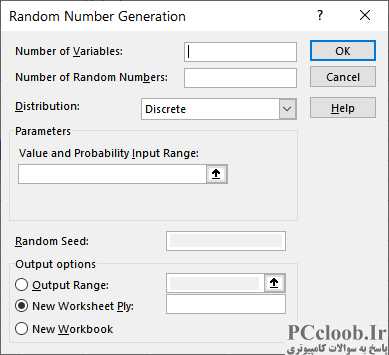
شکل 2. کادر محاوره ای تولید اعداد تصادفی.
- تب Data روبان را نمایش دهید.
- در گروه Analysis روی Data Analysis کلیک کنید. اکسل کادر محاوره ای تجزیه و تحلیل داده را نمایش می دهد. (شکل 1 را ببینید.)
- در لیست توابع در کادر محاوره ای، Random Number Generation را انتخاب کنید.
- روی OK کلیک کنید. اکسل کادر محاوره ای Random Number Generation را نمایش می دهد. (شکل 2 را ببینید.)
- با استفاده از کنترلهای موجود در کادر محاورهای، پارامترهایی را که میخواهید در تولید محدودهای از اعداد تصادفی استفاده شوند، مشخص کنید. (مطمئن شوید که محدوده ای از سلول ها را در قسمت گزینه های خروجی کادر محاوره ای مشخص کرده اید.)
- روی OK کلیک کنید.
می توانید توضیح خوبی در مورد تمام گزینه های جعبه گفتگو (مرحله 5) در این وب سایت بیابید:
https://www.bettersolutions.com/excel/EUN147/YI231420881.htm
اگر گروه Analysis را در زبانه Data روبان (مرحله 2) نمی بینید، به این معنی است که Analysis ToolPak را فعال نکرده اید. برای فعال کردن آن مراحل زیر را دنبال کنید:
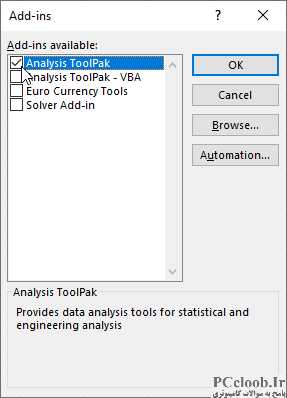
شکل 3. کادر محاوره ای Add-Ins.
- کادر محاوره ای Excel Options را نمایش دهید. (در اکسل 2007 روی دکمه آفیس کلیک کنید و سپس روی گزینههای Excel کلیک کنید. در اکسل 2010 و نسخههای بعدی، تب File را در نوار نمایش داده و سپس روی گزینهها کلیک کنید.)
- در سمت چپ کادر گفتگو روی Add-Ins کلیک کنید.
- در پایین کادر محاوره ای از لیست کشویی Manage برای انتخاب افزونه های Excel استفاده کنید.
- روی دکمه Go کلیک کنید. اکسل کادر محاوره ای Add-Ins را نمایش می دهد. (شکل 3 را ببینید.)
- کادر کنار Analysis ToolPak را انتخاب کنید.
- روی OK کلیک کنید.
گروه Analysis اکنون باید در زبانه Data روبان ظاهر شود. وقتی از ابزار Random Number Generation استفاده می کنید، ممکن است از همه گزینه هایی که در اختیار شما قرار می دهد کمی غرق شوید.